Microsoft Teams Sohbetler ve Toplantılar için Açılır Pencereler: Kılavuz
Diğer Faydalı Rehber / / August 05, 2021
Microsoft Teams hem iş hem de kişisel kullanım için işbirliğine dayalı ve iletişim tabanlı bir yazılımdır. Uygulama, Microsoft 365 aboneliğinin bir parçasıdır. Araç, işletmeler için popüler skype'ın halefidir. Bu nedenle, geliştirilmiş özellikler ve seçeneklerle MS Teams platformu popülerlik kazanıyor. Artık uygulama Android, iOS, Windows ve Mac gibi tüm platformlarda kullanılabilir. Linux kullanıcıları da hemen hemen tüm özelliklerle web sürümünü kullanabilirler. Ekiplerle toplantılar, görüntülü sohbet, sesli aramalar gerçekleştirebilir, Microsoft Teams'in sohbet ve toplantılar için açılır penceresini koruyabilir ve hatta VoIP ve PSTN protokollerini kullanarak telefon numaralarıyla iletişim kurabilirsiniz.
Teams'in bazı özelliklerinden bahsetmeye değer, hadi onları çok hızlı bir şekilde hatırlayalım. Ofis uygulamalarıyla sorunsuz entegrasyon gibi özellikler, kurumsal düzeyde güvenlik, diğer rakiplere göre ek bir avantajdır. Belgeleri, PowerPoint sunumlarını gerçek zamanlı olarak paylaşabilir ve düzenleyebilirsiniz. Ayrıca, görünüm entegrasyonunun yararlı bir özellik olduğu kanıtlanacaktır. Bu nedenle, görüşme yoluyla doğrudan uygulamadan toplantılar için davetiye gönderilebilir. Bir kişi bir toplantı oluşturabilir ve ayrıca kuruluşun dışından kişileri toplantıya katılmaya davet edebilir. Bu, insanların ticari faaliyetler için tedarikçilerle veya distribütörlerle iletişim kurabildiği sektörlerde yardımcı olacaktır.
Normal özellikler devam ettiği gibi, sesli veya görüntülü arama yapmayı ve toplantı yapmayı destekler. Toplantılar planlanabilir. Kişilerin uygulama içinde ekipler oluşturması gerekir. Bu ekip, konuya veya tartışmalara dahil olan bir grup insanı içerir. Örneğin, 10. sınıftan bir sınıf, kendisi için bir ekip oluşturabilir ve buna 10. sınıf öğrencilerini ekleyebilir. Öğretmenler, ekibin belirli üyelerine ödevler verebilir ve ders materyalini sınıf ekibiyle paylaşabilir.

İçindekiler
- 1 Microsoft Teams Açılır Sohbet Nedir?
-
2 Microsoft Teams'de açılır sohbet nasıl açılır
- 2.1 Yöntem 1: Sohbet penceresinden:
- 2.2 Yöntem 2: Sohbetin üzerine gelme:
- 2.3 Yöntem 3: Sohbet içinden:
- 2.4 Yöntem 4: Profil resmini kullanma:
- 2.5 Yöntem 5: Komutu kullanarak:
- 2.6 Yöntem 6: Pencereleri kullanma
- 3 Sonuç
Microsoft Teams Açılır Sohbet Nedir?
Açılır sohbet, yeni bir pencerede bire bir veya grup sohbetini açabilir. Bu özellikle, birçok sohbet örneği varken sohbetler arasında gezinmek kolaydır. Artık yanıt verebilmek için sohbetler arasında geçiş yapmaya gerek yok. Açılır pencereler yeni bir pencere olarak açıldığında, Alt + Sekme veya Windows + Sekme onların arasında rahatça dolaşmak için.
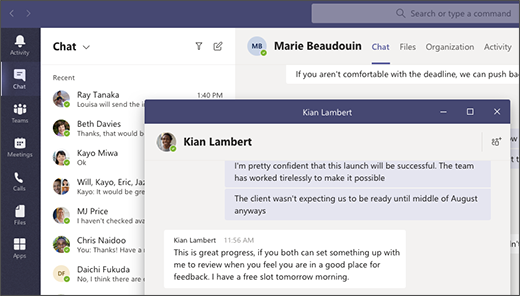
Ayrıca, pencereyi yeniden boyutlandırmamıza, taşımamıza ve küçültmemize olanak tanır. Böylece onları taşıyabilir ve uygunluğumuza göre konumlandırabilirsiniz. Ancak, bu özelliğin birçok konuşmayı yeni bir pencerede açabileceğini, ancak aynı konuşmaları veya sohbeti iki kez açmayacağını unutmayın. Ama neden aynı sohbeti iki kez açmamız gerekiyor ...
Microsoft Teams'de açılır sohbet nasıl açılır
Yeni bir pencerede sohbet açmanın çeşitli yöntemleri vardır. Öyleyse hepsini adımlarla görelim.
Yöntem 1: Sohbet penceresinden:

- Teams uygulamasının sol tarafından Sohbetler'i seçin.
- Tıklamak Daha fazla seçenek (üç nokta) ve tıklayın Pop-out sohbet.
- Sonuç olarak, sohbet yeni bir pencerede açılacaktır.
Yöntem 2: Sohbetin üzerine gelme:
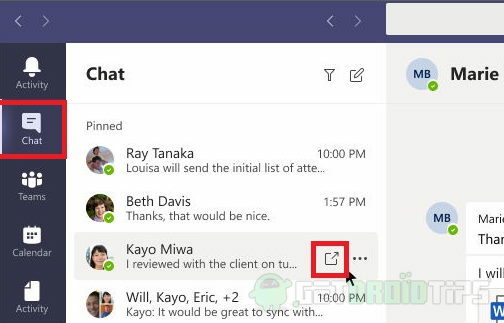
- Teams uygulamasından sohbetler sekmesini açın.
- Fareyi yeni sekmede açmak istediğiniz sohbetin üzerine getirin.
- Son olarak, tıklayın Açılır Sohbet istendiğinde.
Yöntem 3: Sohbet içinden:

- Uygulamada Sohbetler sekmesini açın.
- Şimdi, kullanmak istediğiniz sohbete tıklayın.
- Son olarak, sohbet arayüzünden, sağ üst köşeden Aç'ı tıklayın.
Yöntem 4: Profil resmini kullanma:

Yeni bir pencerede sohbet etmek istediğiniz sohbete çift tıklayın, bu sohbeti anında açılır modda açacaktır.
Yöntem 5: Komutu kullanarak:
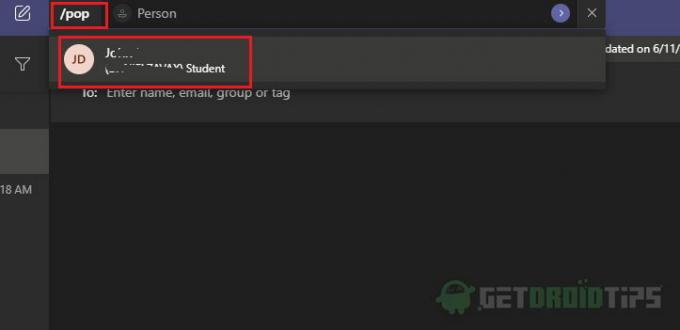
Teams uygulamasının komutları desteklediğini biliyor muydunuz? Bu komutlar, uygulamayla hızlı bir şekilde çalışmak için faydalı olacaktır. Açılır modda bir sohbet açmak için,
- Yazın /pop komut kutusunda ve enter tuşuna basın.
- Şimdi kullanmak istediğiniz sohbeti seçin ve tamam'a tıklayın.
Yöntem 6: Pencereleri kullanma
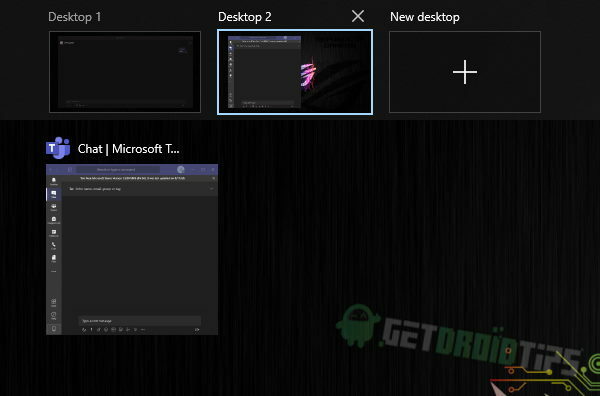
Yukarıda belirtildiği gibi, pencereleri kolayca yönetebilir ve ihtiyaçlarımıza göre düzenleyebilirsiniz. Bu amaçla, simge durumuna küçültme, büyütme ve kapatma simgeleri normal bir uygulamada olduğu gibi pencerenin üstünde bulunur. Ekrandaki pencereleri taşımak için Windows + Ok tuşları gibi klavye kısayollarını kullanarak Sekmeleri düzenleyebiliriz, pencereyi yeniden boyutlandırmak için fareyi kullanın. Ancak en ilginç özelliği, farklı masaüstlerine de düzenlenebilmesidir. Başlat + Sekme tuşlarına basmak Masaüstü yöneticisini açar, Masaüstü ekleyebilir ve pencereleri başka bir masaüstünde düzenleyebilirsiniz.
Açılır sohbet özelliği henüz web sürümünde mevcut değildir, istemci uygulamasına sahip olmayan kişiler bu özelliği şimdilik kullanamaz. Özellikle bilgisayarlarında Linux işletim sistemi çalıştıranlar.
Sonuç
Özetlemek gerekirse bunlar, açılır modda bir sohbet açmanın beş yöntemiydi. Ancak açılır pencerede tüm özellikleri ve seçenekleri bulamazsınız. Örneğin, Onedrive dosyalarını ekleme ve toplantıları planlama gibi özellikler burada mevcut değildir. Bu özellikleri kullanmak için, kullanıcı sohbet penceresini kapatmadan ana pencereyi açabilir ve tanıdık arayüzü kullanabilir. Ancak bu özellikler, uygulama düzenli olarak güncellendiğinden ve yeni özellikler platforma çok hızlı bir şekilde girdiği için gelecek güncellemelere eklenebilir.
Editörün Seçimi:
- Microsoft Teams'de sizi bir toplantıdan kimin çıkardığını bilin
- Microsoft Teams'de Arka Planı Değiştirin
- Telefonlarda, Masaüstünde ve Web'de Tüm Microsoft Teams Kanallarını Görme
- Microsoft Teams'de Adı, Profili ve Takım Resmini Değiştirin
- Videoları Microsoft Teams, Zoom ve Google Meet'te Sesli Olarak Paylaşma
Rahul, Teknoloji ve kripto para birimi konularına büyük ilgi duyan bir Bilgisayar Bilimi öğrencisi. Zamanının çoğunu ya yazarak ya da müzik dinleyerek ya da görülmemiş yerleri gezerek geçiriyor. Çikolatanın tüm sorunlarının çözümü olduğuna inanıyor. Hayat olur ve kahve yardımcı olur.

![Magisk Kullanarak Gome U9'u Köklendirmenin Kolay Yöntemi [TWRP gerekmez]](/f/30ca570a48d79b6f906cc32d48c087c4.jpg?width=288&height=384)

